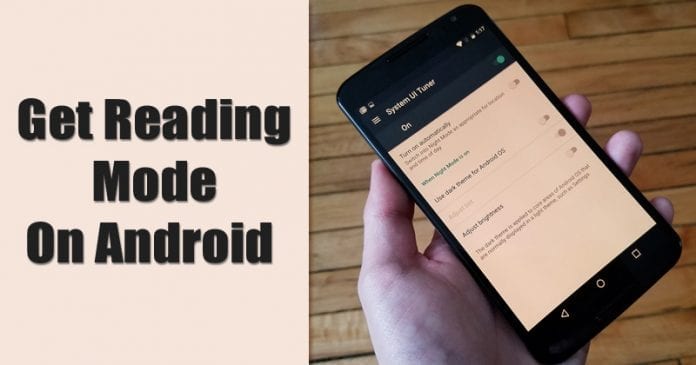
Dags att skaffa OnePlus som läsläge på vilken Android-enhet som helst med hjälp av en enkel implementering som ger dig en fantastisk upplevelse av denna nya coola funktion. Så ta en titt på den kompletta guiden som diskuteras nedan för att fortsätta.
Tja, om du kommer ihåg har OnePlus 5 introducerat en ny funktion som heter “Läsläge”. Läslägesfunktionen gör i princip hela enheten optimerad för läsning, särskilt på natten. Funktionen var användbar eftersom den minskar det blå ljuset som sänds ut från smarttelefonens skärm genom att justera skärmfärgen.
Så det nya läsläget för OnePlus-enheter främjar en bättre läsupplevelse samtidigt som det minskar påfrestningar på ögonen. Inte bara ögonhälsa, utan läsläget för OnePlus-enheter hjälper också användare att sova lätt. Även om läslägesfunktionen endast är begränsad till OnePlus-enheter, kan användare simulera läsläget på andra enheter också.
Så i den här artikeln kommer vi att dela med oss av några bästa metoder som kan hjälpa dig att simulera läsläget på vilken Android-enhet som helst. Låt oss kolla in hur man får läsläge på vilken Android-enhet som helst 2019.
Hur man får läsläge på vilken Android-enhet som helst
Den första metoden är ganska enkel och lätt och du behöver bara använda utvecklarinställningarna för att aktivera den här funktionen i din enhet eftersom den är förbyggd på Android-enheter och du kan aktivera den där. Så följ stegen nedan för att fortsätta.
Använda utvecklaralternativ
Steg 1. Först och främst måste vi aktivera alternativet Utvecklare i Android-enheten innan vi går vidare i metoden. Anledningen är att läslägesfunktionen endast är subtilt tillgänglig i dessa alternativ men med något annat namn. I grund och botten kan man säga att funktionen endast var tillgänglig i Android från tidigare versioner, men den var gömd i utvecklarens alternativ.
Steg 2. För att aktivera alternativet Utvecklare som vanligtvis inte är tillgängligt direkt, gå till Android-inställningarna och hitta inställningarna för Om telefonen därifrån. Oftast finns det längst ner på inställningsskärmen. Så efter att ha hittat det här alternativet klicka på det och du kommer till en annan skärm. Skärmen som visas kommer också att bestå av några alternativ, Build Number kommer att vara den bland dessa. Läs den noggrant, du måste trycka samtidigt 7-8 gånger på denna byggnummertext som kommer att visa utvecklaralternativen.
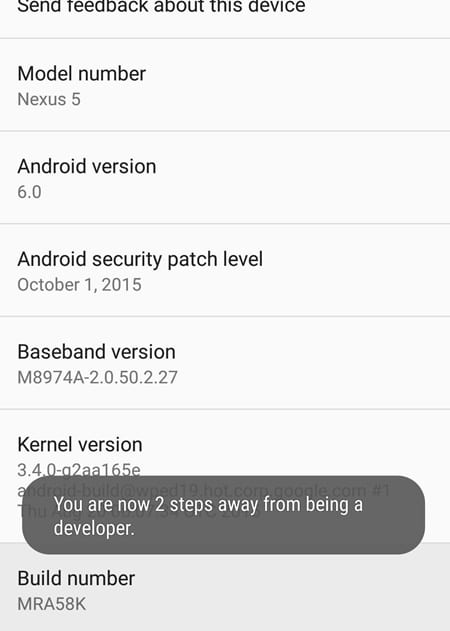
Steg 3. Efter att ha aktiverat utvecklaren alternativet att gå in i det genom att trycka på det. Leta efter inställningarna för Simulera färgrymd i den. Klicka på den och välj sedan Monokromati som du föredrar!
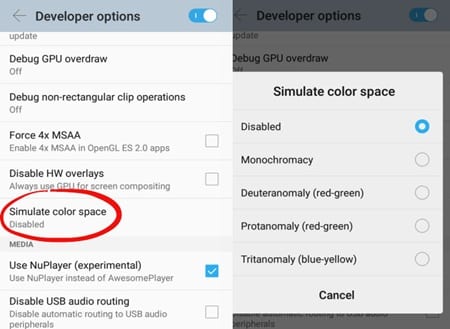
Nu kommer din enhetsskärm att få en gråskaleeffekt som liknar den för läsläge på Oneplus 5. Denna funktion kan inaktiveras genom att ställa in Simulera färgrymdsinställning till Inaktiverad endast genom ovanstående inställningar.
Använder Google Chrome
Alla använder Google chrome på sin Android-smarttelefon för att surfa på nätet. Så du kan enkelt få OnePlus 5-typen av läsläge på Google Chrome. Tja, det är värt att notera att inställningarna inte ger ett exakt läsarläge som OnePlus 5, men allt röran från webbsidan tas bort och ser bara det användbara innehållet.
Steg 1. Öppna först din Google Chrome-webbläsare på Android-smarttelefonen och skriv sedan in chrome://flags i URL-fältet
Steg 2. Nu måste du hitta Reader Mode triggande. Öppna bara sökalternativet och sök efter det. Ställ in den på “Alltid”
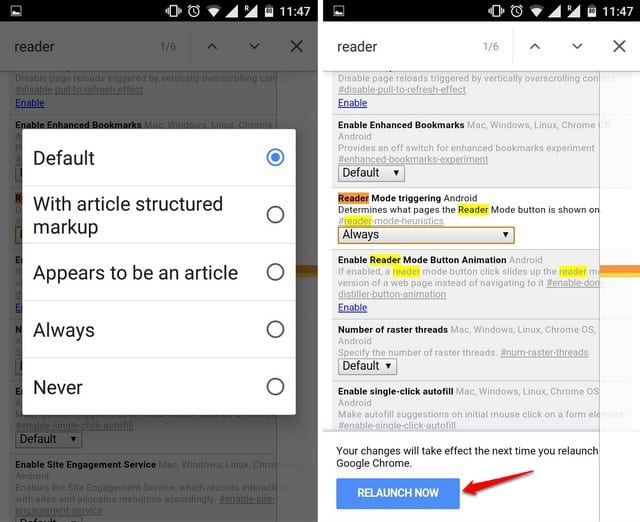
Starta nu om webbläsaren och du kommer att se knappen “Gör sidan mobilvänlig” längst ner på webbsidan. Klicka bara på den för att öppna webbsidan i läsarläge.
Även om det här alternativet är enkelt nog är det inte så bekvämt att arbeta med eftersom aktivering och inaktivering kräver mycket arbete. Flytandet kan uppnås genom att använda tredjepartsappen som Twilight som introducerar liknande skärmeffekter som läsläget.
Använder Chromes tillgänglighetsinställningar
Tja, om du inte hittade alternativet för att utlösa Läsarläge i Chrome-flaggainställningarna, kan du följa metoden nedan. I den här metoden kommer vi att använda Chromes tillgänglighetsinställningar för att aktivera läsarläget. Det fina med den här metoden är att den inte behöver någon app från tredje part för att lägga till läsläget.
Steg 1. Först av allt, uppdatera din Google Chrome-webbläsare till den senaste versionen. Du kan uppdatera webbläsaren via Google Play Butik. Annars kan du besöka detta länk.
Steg 2. Öppna webbläsaren Google Chrome på Android och tryck sedan på de tre prickade menyerna. Klicka nu på “Tillgänglighet”
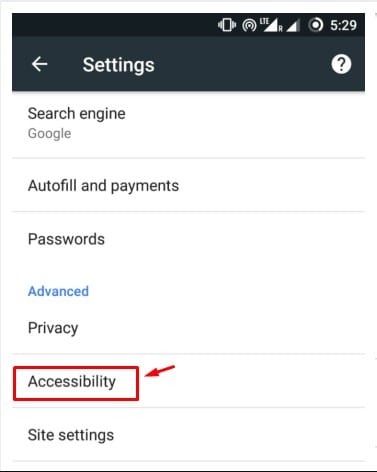
Steg 3. Aktivera nu alternativet “Förenklad vy” under tillgänglighetsinställningarna.
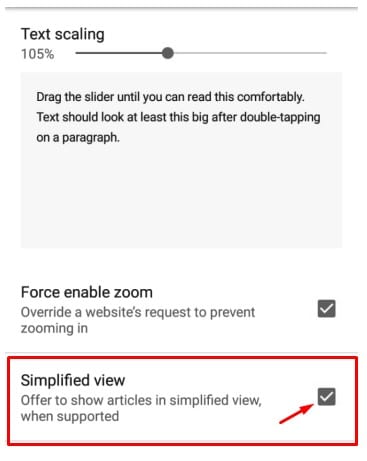
Steg 4. Besök sedan en webbsida som stöder förenklad vy och du kommer att få möjlighet att välja mellan ljus, mörk och sepia. För läsläge måste du välja ‘Sepia’.
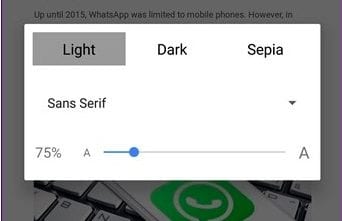
Det var allt, du är klar! Så här kan du använda Chromes tillgänglighetsinställningar för att aktivera läsarläget på Android. Nu aktiverar webbläsaren Google Chrome automatiskt den förenklade vyn på de stödjande webbsidorna. Användare kommer också att få alternativet “Utseende” under Chrome-menyn där de kan justera färgfiltret.
Använda verktyg från tredje part
Tja, om du inte vill gå igenom allt krångel finns det en enkel väg ut för dig. Det fantastiska är att du kan använda några av de tredjepartsappar som finns tillgängliga i Google Play Butik för att aktivera OnePlus 5-liknande läsläge på Android
#1 Skymning
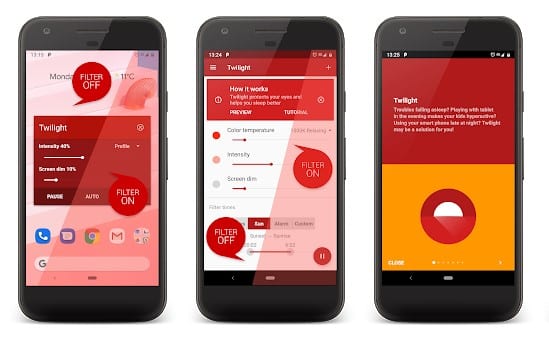
Tja, Twilight är en av de bästa Android-apparna som du kan använda för att filtrera bort det blå ljuset. Du kan inte få exakt gråskala som Reader-läge för OnePlus 5 via Twilight, men du kan använda den för att justera tonen på din Android-skärm baserat på tiderna för soluppgång och solnedgång. Du kan ställa in vilken färgtemperatur och intensitet som helst med Twilight för Android.
#2 CF.Lumen
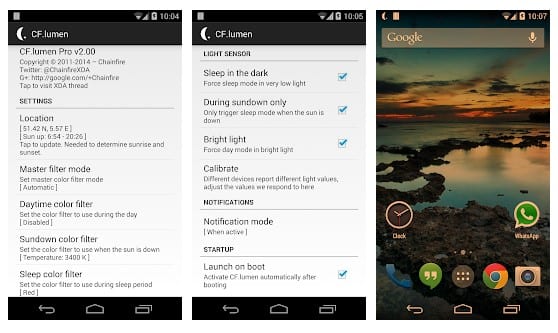
CF.Lumen fungerar i en rotad Android-smarttelefon. Så om du använder en rotad enhet kan appen hjälpa dig att få det gråskaleliknande Reader-läget som du ser på OnePlus 5. Återigen, appen ger inte det korrekta läsläget, men det gör jobbet till stor utsträckning. Men om du väljer att köpa proversionen kan du njuta av samma läsläge av gråskalatyp.
#3 Läsläge
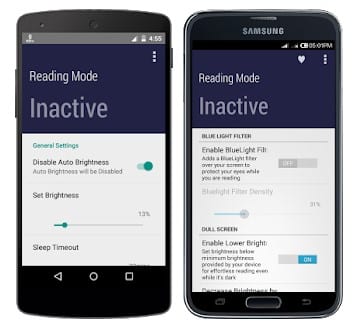
Nåväl, namnet på appen beskriver allt. Läsläget för Android tar hand om allt och det kan göra din Android-enhet läsvänlig så att användarna bara kan fokusera på det som har visats på skärmen. Appen har ett filterläge för blått ljus som kan hålla dina ögon milsvida från påfrestningar även när du läser i timmar.
#4 Blåljusfilter

Blått ljus från din smartphone eller surfplatta orsakar påfrestningar för dina ögon och gör att du inte lätt somnar på natten. Inte bara på natten, utan du kan även använda appen för att minska belastningen på dina ögon även under dagsljus. Appen kan ge dig gråskaleläget som replikerar OnePlus 5:s läsläge.
#5 Moon+ Reader
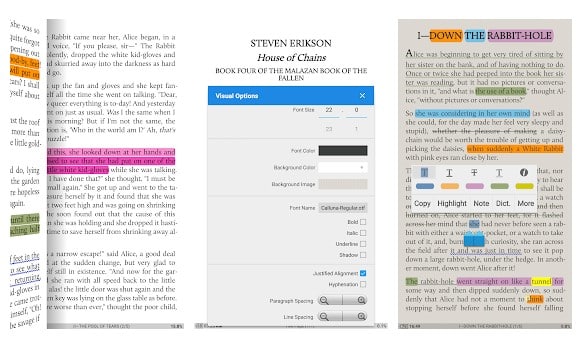
Nåväl, Moon+ Reader är lite annorlunda jämfört med alla andra appar som listas i den här artikeln. Det ändrar inte färgtemperaturen på din Android-skärm eftersom det är en innovativ bokläsare med kraftfulla kontroller. Med Moon+ Reader kan du läsa ett brett utbud av e-böcker gratis. Inte bara det, men Moon+ Reader kan också användas för att läsa lokala böcker också. Appen erbjuder användare mer än 10 teman inklusive dag- och nattläge. Förutom det innehåller den också ett läsläge som avsevärt minskar påfrestningarna på ögonen.
#6 Nattläsläge
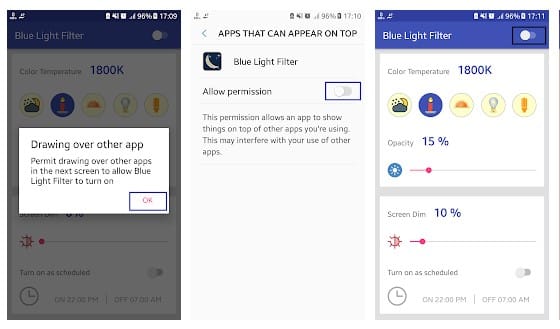
Om dina ögon känner sig trötta under natten när du läser webbsidor på Android, måste du prova nattläsläget. Appen minskar i princip det blå ljuset som avges från telefonens skärm genom att lägga till ett överläggsfilter för blått ljus. Inte bara det, utan appen tillåter också användare att justera filteropacitet och skärmdämpning också. Så, Night Reading Mode är definitivt den bästa läslägesappen som du kan använda på din Android-smarttelefon.
Så det här handlade om metoden med vilken vilken Android-enhet som helst kan förstå läslägesfunktionen i Oneplus 5. Som genom den här artikeln kanske du har förstått att metoden enkelt kan implementeras och en genomsnittlig användare kan prestera snabbt. Även om metoden är enkel nog, men om någon användare får problemen relaterade till det så kan vi hjälpa dem att lösa det. De behöver bara dela sina problem i kommentarsektionen nedan för det! Du kan också dela dina åsikter om artikeln genom kommentarsektionen.